Oletko koskaan yrittänyt valita joukon tiedostoja Resurssienhallinnassa pitäen samalla Ctrl-näppäintä painettuna, ja yhtäkkiä kaikkien kansiossa olevien tiedostojen kopiot ovat yhtäkkiä? Todella ärsyttävää, joten miten voimme korjata sen?
Voit havainnollistaa ongelmaa yrittämällä valita useita tiedostoja pitämällä Ctrl-näppäintä alhaalla ja napsauttamalla kutakin ... ja sitten yhtäkkiä sinulla on paljon kopioita kaikista tiedostoistasi. Tämä on vieläkin ärsyttävämpää suuressa hakemistossa, koska sinun on nyt poistettava kopiot.
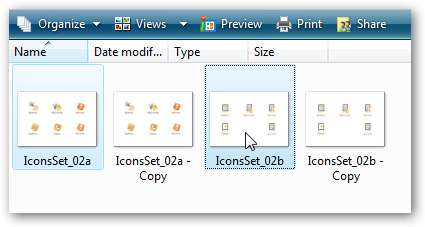
Syy tähän johtuu siitä, että siirrit hiirtä yli 4 pikseliä napsauttaessasi tiedostoa alaspäin, joten Windows olettaa, että olet vetänyt tiedostot ja haluat kopioida ne, ja mielellään pyyhkäisee kansion kopioilla.
Kopiointihäiriön korjaaminen Windows XP: ssä
Jos käyttöjärjestelmäsi on Windows XP, voit määrittää vetotoiminnon helposti Microsoftin ilmaisella Tweak UI -apuohjelmalla. Teemme, että kehotamme Windowsia olemaan olettamatta vetämistä, kunnes olemme siirtäneet yli 4 pikseliä, mikä pitäisi poistaa tämä ongelma, mutta silti tehdä vetää ja pudottaa -toiminnon tavallisissa toiminnoissa.
Napsauta hiiren vasemmalla puolella ja muuta sitten Vedä-kohdan arvo yli 4 pikseliksi.
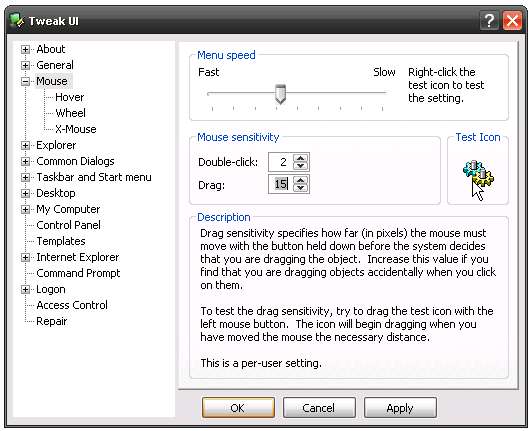
En asettanut arvoa liian korkeaksi, koska silloin on vaikea vetää asioita tavalliseen tapaan. Jossain välillä 10-20 pitäisi auttaa estämään vahingossa tapahtuva kopiointi, mutta saatat joutua asettamaan sen korkeammalle. Voit testata vaikutusta vetämällä testikuvaketta ympäri.
Häiriön korjaaminen Windows Vistassa
Valitettavasti Tweak-käyttöliittymä ei toimi Windows Vistassa, joten sinun on tehtävä rekisteriasetus manuaalisesti tai käytettävä lähettämääni ladattavaa rekisterihakkotiedostoa, joka asettaa vetokoon 20 pikseliksi.
Avaa regedit.exe Käynnistä-valikon haku- tai suoritusruudun kautta ja selaa sitten seuraavaan avaimeen:
HKEY_CURRENT_USER \ Ohjauspaneeli \ Työpöytä
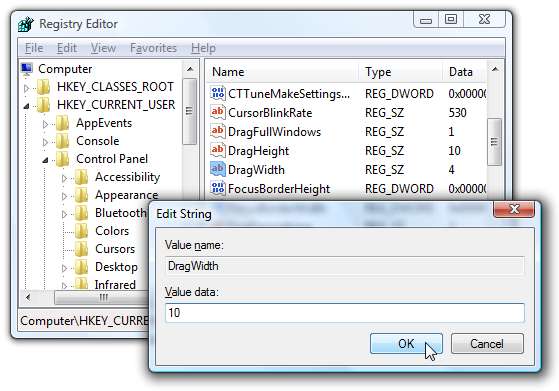
Oikealla puolella pitäisi näkyä kaksi arvoa, DragHeight ja DragWidth. Kaksoisnapsauta niitä ja muuta arvo suuremmaksi. Saatat joutua kokeilemaan, jotta se sopisi sinulle, mutta aloitan jonkun välillä 10-20.
Huomaa, että voit melkoisesti poistaa vedä ja pudota -toiminnon asettamalla sen arvoksi todella korkea.
Lataa rekisteritiedosto (Vista tai XP)
Tämä rekisterin hakkerointitiedosto asettaa arvoksi 20 pikseliä, mikä saattaa olla sinulle sopiva tai ei. Voit aina muokata tiedostoa, jos haluat erilaisia arvoja.
Asenna tiedot purkamalla StopDragDroppingAnnoyance.reg ja kaksoisnapsauttamalla sitä. Siellä on palautustiedosto, joka muuttaa myös asetuksen takaisin oletusarvoihin.
Lataa StopDragDroppingAnnoyance Registry Hack
Lisäluoton saamiseksi: voit myös Ota valintaruudut käyttöön Windows Vistan Resurssienhallinnassa tiedoston valinnan helpottamiseksi.







